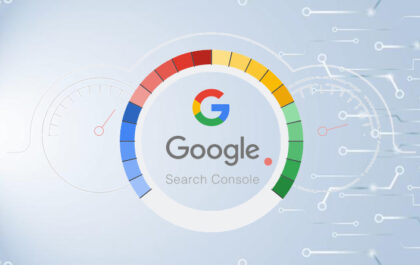Ste pred časom registrirali svojo prvo domeno in zakupili spletno gostovanje? Razmišljate, da bi registrirali še eno domeno, vendar vas skrbi, da boste morali kupiti nov paket gostovanja? Ne, to zagotovo ne bo potrebno. Morda boste morali kvečjemu nadgraditi svoj obstoječi paket, saj najmanjši običajno podpirajo gostovanje zgolj ene domene oziroma spletne strani.
Kako se pozanimati, koliko domen podpira vaš paket gostovanja? Obstajajo najmanj trije načini. V svojem naročniškem centru lahko preverite, kateri paket imate zakupljen, nato pa na spletni strani ponudnika gostovanja preverite podatek o omejitvi števila domen na tem paketu. Lahko se vpišete v nadzorno ploščo (npr. cPanel) in informacijo o možnosti števila domen poiščete tam – preverite stranski stolpec. Najlažje pa bo, da se z vprašanjem obrnete neposredno na ponudnika gostovanja. Lahko mu pošljete e-sporočilo, lahko pa ga kar pokličete po telefonu.
Lahko imam več domen, kaj pa zdaj?
Ste ugotovili, da vaš paket omogoča gostovanje več kot le ene domene? V tem primeru pravimo, da je ena izmed domen nosilna (tista, ki jo ponudnik gostovanja nastavi, ko ustvari paket gostovanja – to je torej vaša trenutna, zaenkrat ena in edina domena), preostale pa lahko dodajate kot dodane domene. Posebne razlike med nosilno in dodanimi domenami ni, zato ni pomembno, kako je nastavljen vaš paket gostovanja. Če bi v prihodnosti slučajno prenehali uporabljati nosilno domeno, bi bilo dobro, da ponudniku gostovanja javite, naj vam jo zamenja in na ta način sprosti prostor za dodatno domeno.
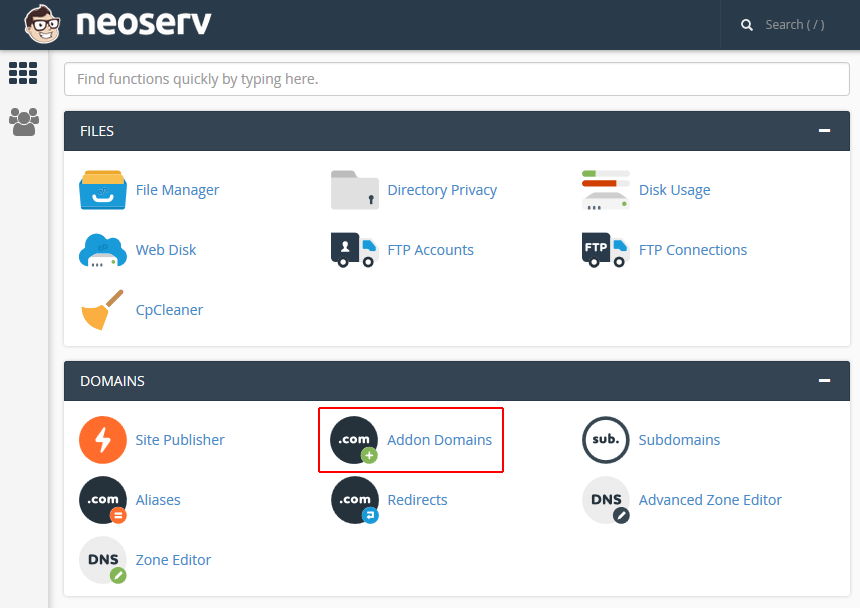
Dodajanje nove dodane domene ni zahtevno. Najprej jo morate v nadzorni plošči dodati na paket gostovanja, nato pa je v naročniškem centru domeni potrebno nastaviti še ustrezne DNS zapise oziroma jo usmeriti na pravi strežnik.
Kako v cPanel nastaviti dodano domeno?
Ker ima večina uporabnikov opravka z nadzorno ploščo cPanel, bomo v današnjem prispevku prikazali, kako v omenjeni nadzorni plošči dodati novo dodano domeno. Kot lahko vidite na spodnji sliki, gre za paket gostovanja, zakupljen pri ponudniku NEOSERV.si, ki v Sloveniji velja za izjemno zanesljivega – s hitrimi SSD strežniki in zelo odzivno podporo za pomoč naročnikom.
Torej, vpišite se v svoj cPanel (dostop ste prejeli v e-poštnem sporočilu, ki ste ga prejeli, ko ste zakupili paket gostovanja) in pri skupini ikon »DOMAINS« poiščite »Addon Domains«. Kliknite na omenjeno ikono, nato pa v zgornje polje (New Domain Name) vpišite domeno, ki jo želite dodati na paket gostovanja. To domeno morate že imeti registrirano. Registracijo domene opravite prek spletne strani registrarja. Spodnji dve polji (Subdomain, Document Root) se vam bosta izpolnili samodejno. Nato kliknite na gumb »Add Domain«, kot prikazuje spodnja slika.
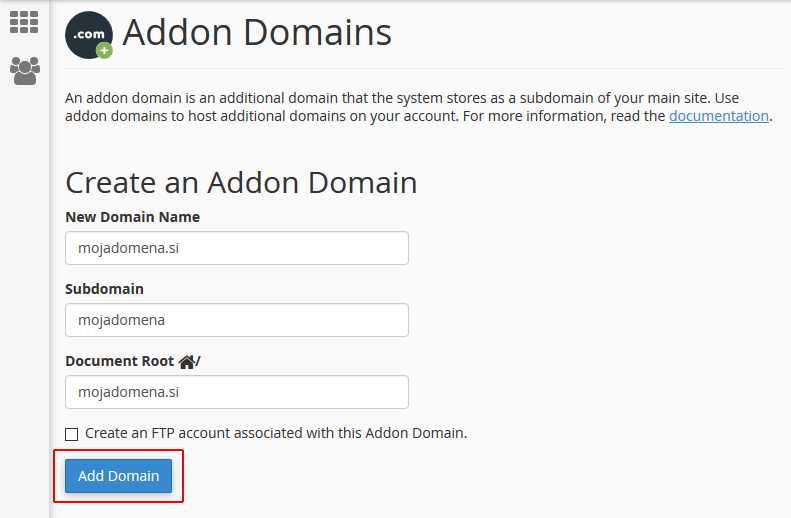
Če želite, lahko označite tudi polje nad gumbom »Add Domain« in hkrati z novo domeno ustvarite tudi povezan FTP račun. V tem primeru boste lahko do domene dostopali tudi prek FTP odjemalca, npr. prek programa FileZilla.
Nastavitev DNS zapisov v naročniškem centru
Nadzorna plošča cPanel in naročniški center sta dva različna vmesnika. Če ste dodano domeno dodali v nadzorni plošči, pa morate domeno na pravi strežnik usmeriti prek naročniškega centra. Pri prej omenjenem ponudniku bi to storili na povezavi moj.neoserv.si.
Prijavite se v naročniški center, izberite domeno in poiščite polja, v katera lahko zapišete podatka o primarnem in sekundarnem DNS strežniku. Vpišite ustrezna DNS zapisa (kaj točno je potrebno vpisati, vprašajte ponudnika gostovanja) in potrdite svojo izbiro.
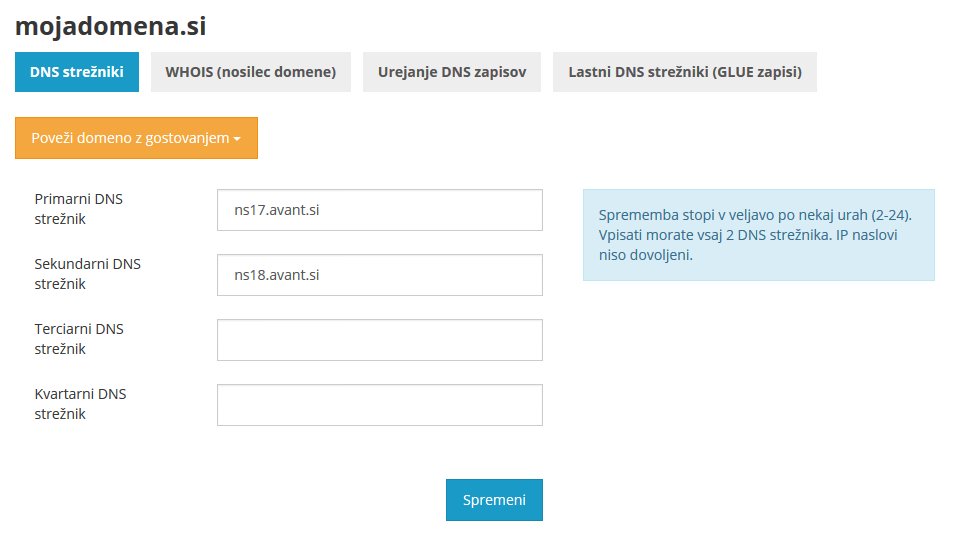
Tako, to je vse. Sedaj pa morate le še počakati, da se pri ponudnikih interneta osvežijo DNS zapisi. To lahko traja od nekaj ur pa vse do enega dneva – odvisno tudi od domenske končnice.
Ne spreglejte
Najnovejši prispevki
Zakaj spletno stran povezati z Google Search Console?
Če se ukvarjate s spletom ali katero drugo dejavnostjo, pri kateri je vaša spletna stran oziroma trgovina ključnega pomena za vaš posel, potem si boste vsekakor želeli povezati spletno stran z Google Search Console. Gre za spletno orodje, ki se je v preteklosti imenovalo Google…
Domena .BIZ je odlična za predstavitev posla
Če imate že utečen posel ali ga šele postavljate, za predstavitev na spletu potrebujete tudi spletno stran. Med pomembne elemente uspešne spletne strani sodi uporaba ustrezne domene in ena izmed njih je zagotovo .BIZ. V nadaljevanju preverite lastnosti te domene in zakaj lahko pozitivno vpliva…